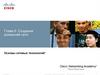Similar presentations:
Домашняя компьютерная сеть
1.
Домашняя компьютернаясеть
Подготовил: М.М. Арманов, педагог допобразования, ДТ
«Кванториум», г. Элиста
2.
Компьютерные сетиКомпьютерная сеть (Computer NetWork) –
это совокупность компьютеров и других
устройств, соединенных линиями связи и
обменивающихся информацией между
собой в соответствии с определенными
правилами – протоколом.
Протокол играет очень важную роль,
поскольку недостаточно только соединить
компьютеры линиями связи. Нужно еще
добиться того, чтобы они "понимали" друг
друга.
3.
Домашнее использованиеОсновная цель сети – обеспечить пользователям
потенциальную возможность совместного
использования ресурсов сети. Ресурсами сети называют
информацию, программы и аппаратные средства.
Компьютерная есть позволяет:
Использовать общий принтер на всех компьютерах сети,
подключив принтер к одному из них или напрямую к
маршрутизатору, если принтер имеет соответствующий
интерфейс (разъём или wi-fi модуль);
Подключить к Интернету все сетевые устройства;
Разделять вычислительные ресурсы. Например,
осуществлять удалённый запуск программ;
Коллективный доступ к данным, через создание общих
папок, либо использование сетевого хранилища;
Играть в сетевые компьютерные игры (режим LAN).
4.
Сетевое оборудованиеСамым распространённым способом объединения компьютеров и других устройств в домашнюю сеть является подключение их к по схеме
«звезда» к сетевому маршрутизатору (роутеру). В зависимости от модели подключение может осуществляться как по проводу, так и по
радиоканалу (wi-fi).
На рисунке 1 показан wi-fi роутер фирмы D-Link, модель DIR-615. На задней стенке роутера расположены 5 сетевых разъёмов для подключения
устройств по кабелю с коннектором 8P8C (рисунок 2). Разъём жёлтого цвета предназначен для подключения к сетевому оборудованию интернетпровайдера (поставщика услуг), остальные разъёмы для подключения устройств, объединяемых в домашнюю сеть.
Рисунок 1 - Wi-Fi роутер D-Link DIR-615
Рисунок 2 – Коннектор 8P8C (RJ-45)
5.
Настройка маршрутизатора (роутера)Настройка маршрутизатора осуществляется посредством web-интерфейса.
Web-интерфейс представляет собой набор страниц с настройками роутера, в которые мы можем получить
доступ через браузер, введя в адресную строку адрес роутера (обычно написан на наклейке на основании
роутера). Выглядит всё это как обычный сайт. Только все эти страницы хранятся не в интернете, а в памяти
самого роутера. Далее будут показаны основные шаги по настройке маршрутизатора D-Link DIR-615 для
подключения к интернету по технологии PPPoE и ограничений Wi-Fi. Разумеется, что сам веб-интерфейс не
одинаковый на всех маршрутизаторах. Внешне он отличается в зависимости от производителя, и даже от
версии прошивки. Сами производители дорабатывают настройки своих устройств. Делают интерфейс более
простым и современным.
6.
Шаг 1На открывшейся странице введите имя пользователя и пароль администратора для доступа к web-интерфейсу
маршрутизатора (по умолчанию имя пользователя – admin, пароль – admin). Нажмите кнопку "Enter".
7.
Шаг 2Web-интерфейс маршрутизатора доступен на нескольких языках. Выберите нужный язык в
меню, которое отображается при наведении указателя мыши на выставленный по умолчанию
язык (English)
8.
Шаг 3В боковом меню нажмите " Сеть ", а затем в разделе " WAN " на "Добавить".
9.
Шаг 4В появившемся окне должен стоять тип соединения
"PPPoE". Заполните поля: Имя пользователя (ваш логин),
Пароль, Подтверждение пароля (эти данные указаны в
договоре). Нажмите "Применить". После этого шага
роутер и все подключенные к нему устройства получат
доступ к Интернету при отсутствии проблем на стороне
провайдера и оплаченной услуге доступа.
10.
Шаг 5. Настройка беспроводной сетиНажмите "Wi-Fi", а затем "Основные настройки»
Флажок "Включить беспроводное
соединение" (по умолчанию установлен)
разрешает использование Wi-Fiсоединений. Если вы хотите отключить WiFi-соединения, снимите данный флажок. В
поле "SSID" напишите предпочитаемое
имя сети, которое будет отображаться в
списке беспроводных сетей. Нажмите
"Применить".
11.
Шаг 6Для того, чтобы к вашей сети Wi-Fi имели доступ
только вы, необходимо установить "пароль". Для
этого в разделе Wi-Fi заходите в пункт
"Настройки безопасности". Далее, выберите
пункт "WPA-PSK/WPA2-PSK mixed" в меню
"Сетевая аутентификация". В поле "Ключ
шифрования PSK" введите придуманный вами
ключ (должен состоять из латинских букв и цифр
не меньше 8 символов). Этот ключ будет
использоваться при подключении к вашей
беспроводной сети.
Настройка завершена.
12.
Использованные источники• https://help-wifi.com/sovety-po-nastrojke/veb-interfejs-routera-chtoeto-kak-vojti/
• http://vtelecom.ru/dir-615i





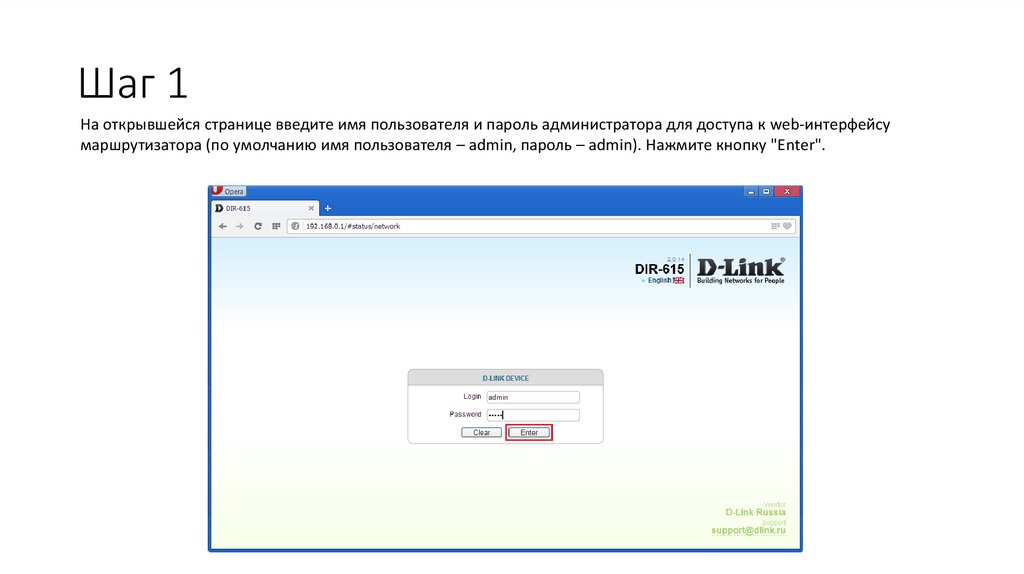
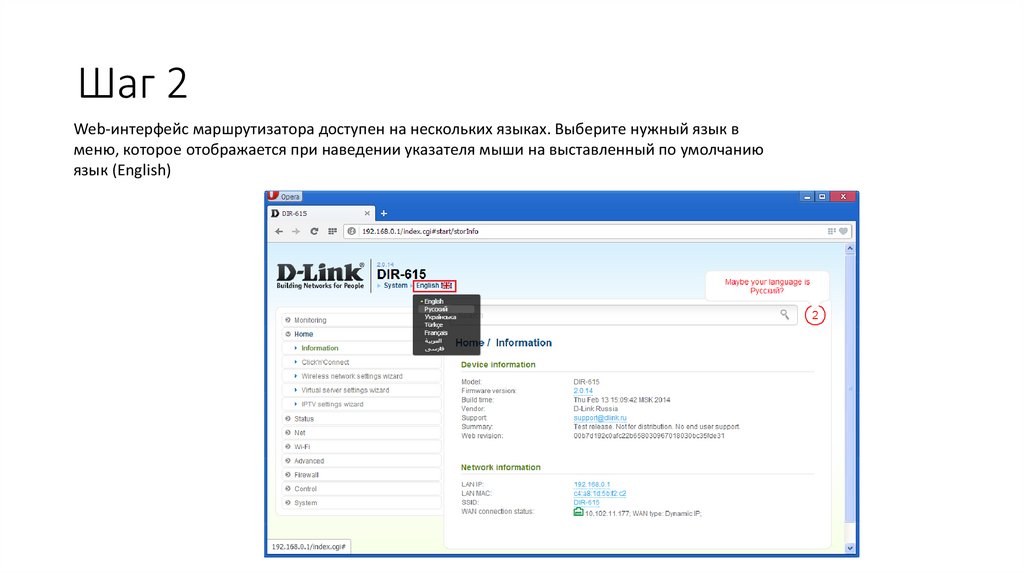

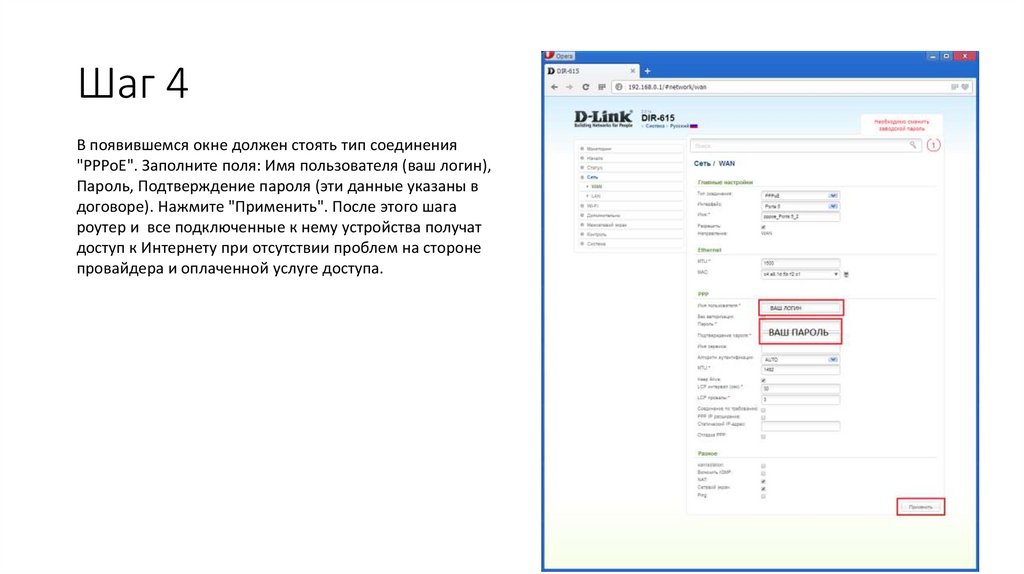

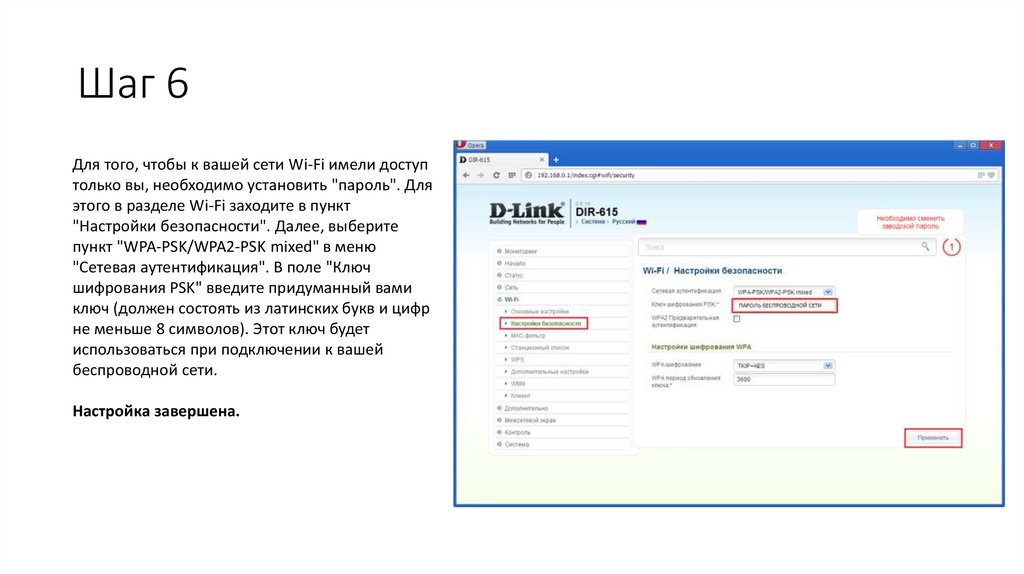
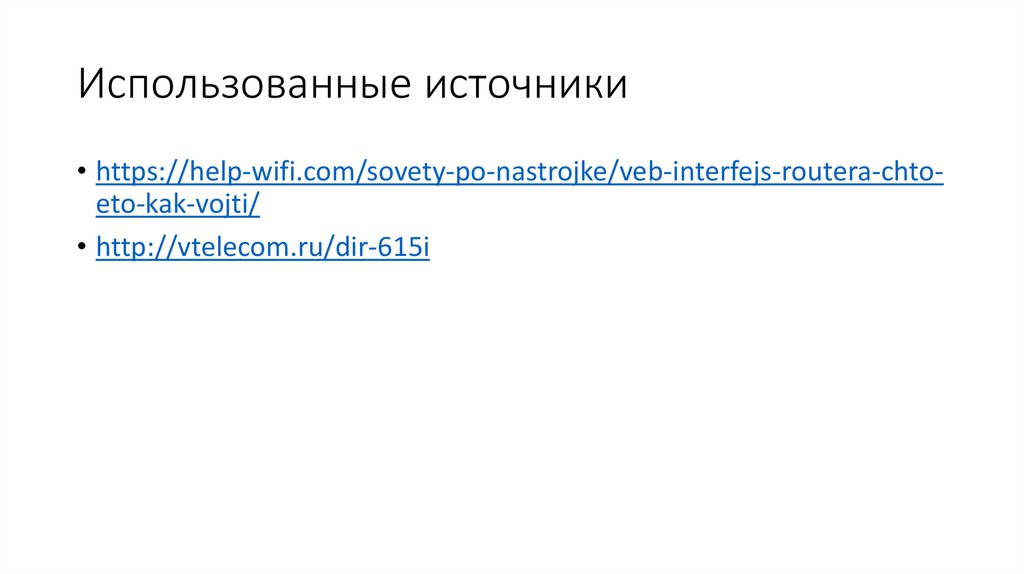
 internet
internet